パソコン前でため息をつくエプロン女性_01.png)
こんな感じの四角形を描きたいんだけど…

四角形を作成するときは、コーナーを指定するので、描いたあとに移動するしかないのかなぁ…
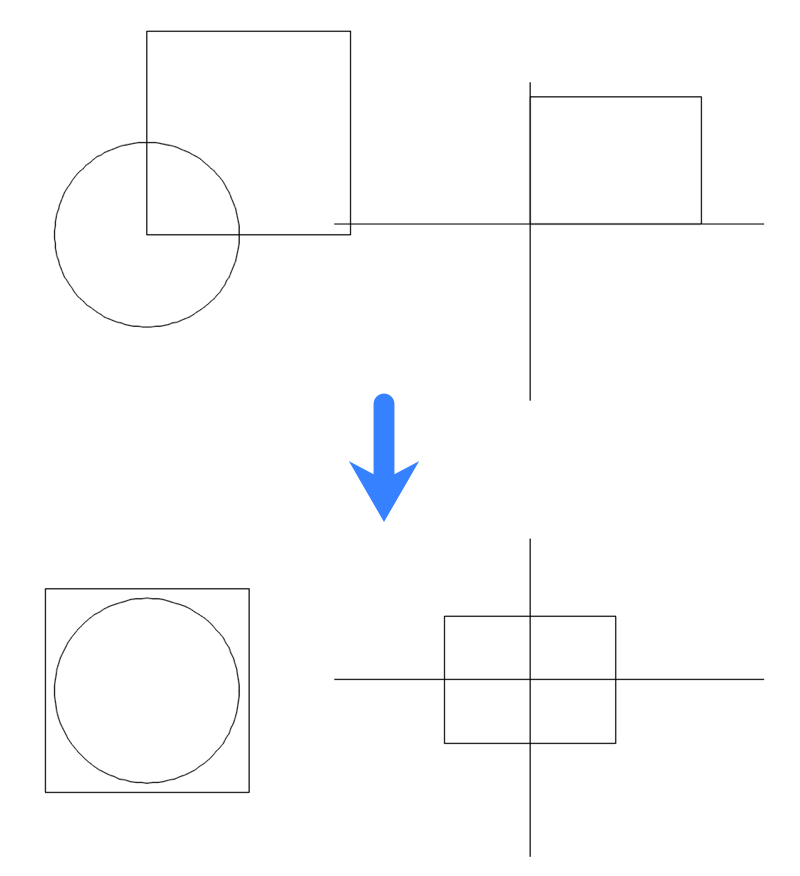
それは、ちょっと面倒なんだけど…
なにかいい方法はないの?
こんにちは、メモだよ!!管理人です。
今回は、そんなあなたに、図心(重心、中心)を指定して四角形を作成する方法を紹介します。
正方形ならポリゴン(POLYGON)コマンドを使用
正方形を描くときは、ポリゴン(POLYGON)コマンドがつかえます。
- ホーム タブにある ポリゴン ボタンをクリックします。
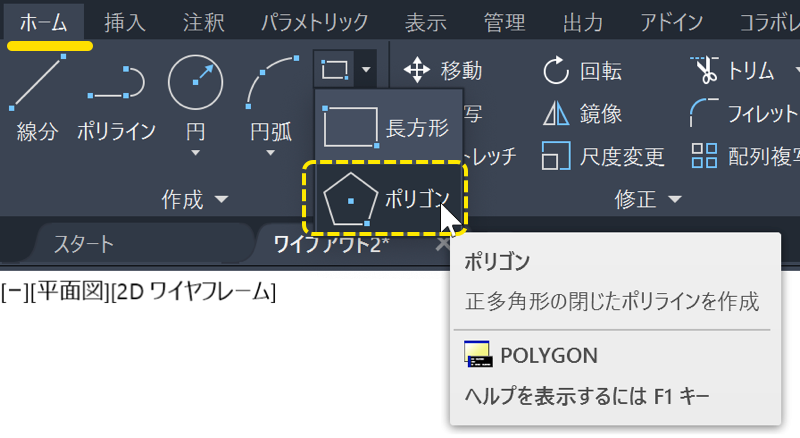
- エッジの数として 4 を入力します。
- 正方形の図心(重心、中心)としたい場所をクリックします。
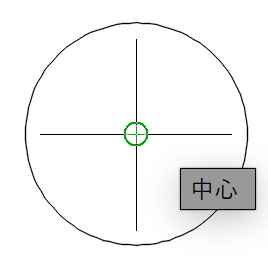
- 外接 をクリックします。
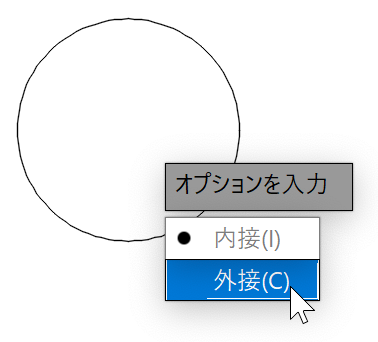
- 正方形を作成したい場所をクリックします。
※ 曲トラッキングをオンにして、水平方向を指定できるようにしておきます。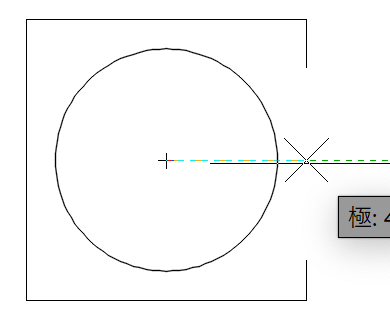
これで、正方形が描けました。😄
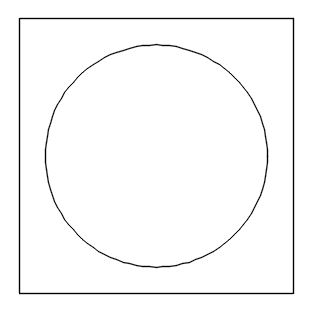
クリックではなくて、正方形の 1 辺の長さを入力したいときは、1 辺の長さの半分の値を入力します。
図心からの距離になるので、半分ということです。☝️
長方形のときは LISP で作成されたコマンドを使用
ポリゴン コマンドでは、長方形を作成できません。
なので、別の方法が必要になります。
世の中には親切な人がいて、図心を指定して四角形を作成する LISP を作ってくれている人がいます。😃
- https://cadtips.cadalyst.com/linear-objects/draw-rectangle-midpoint を表示します。
- DOWNLOAD THIS TIP をクリックして、mprec.zip をダウンロードします。
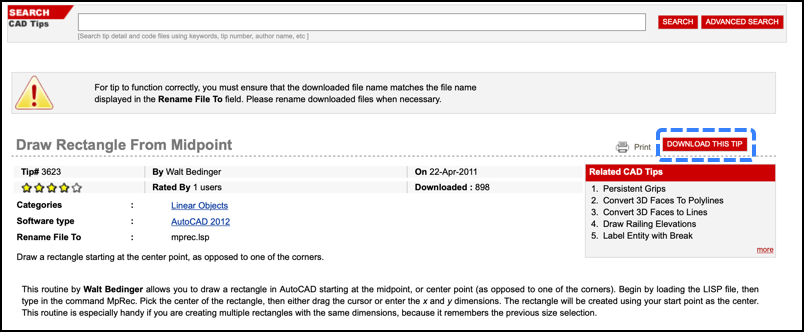
- ダウンロードした mprec.zip を解凍します。
解凍された mprec.lsp をロードすると、MPREC コマンドを使用できるようになります。
AutoCAD では、LISP をどの図面でも使用できるように、自動的にロードにすることができます。
やり方がわからないときは、以下の記事を見てください。
【AutoCAD】AutoLISP の実行方法 ー 図面を開いたときに自動的にロードする
- MPREC と入力して、コマンドを実行します。
- 長方形のの図心(重心、中心)としたい場所をクリックします。
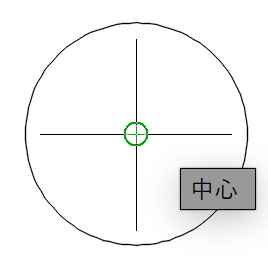
- 長方形のコーナーとしたい場所をクリックします。

これで、長方形が描けました。😄
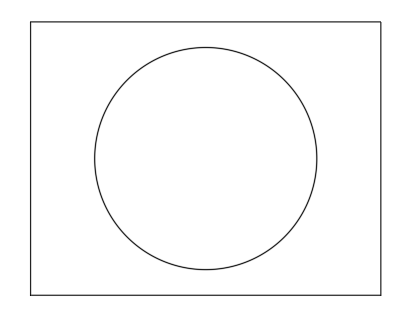
数値入力したいときは、半分の値を入力します。
例えば、100x50 の長方形にしたいときは、50,25 と入力します。
パソコン前で両手を広げて喜ぶエプロン女性_02.png)
やったー!!
これで、図心を指定して、四角形や長方形を描けるようになった!!😄
